Planificateur Active Directory
Destinataires
Destinataires : Administrateurs
Aperçu
Le Planificateur de tâches Windows, disponible sur Windows 10, est la méthode privilégiée pour gérer les Agent Active Directory processus. Les tâches sont exécutées à l'aide d'une connexion Windows spécifique. Il est recommandé de créer un compte Windows spécifiquement pour gérer la tâche Active Directory.
Accéder au Planificateur de tâches Windows
Pour accéder au Planificateur de tâches Windows pour Windows 10, appuyez sur la touche Windows de votre clavier, puis tapez « Planificateur de tâches ».
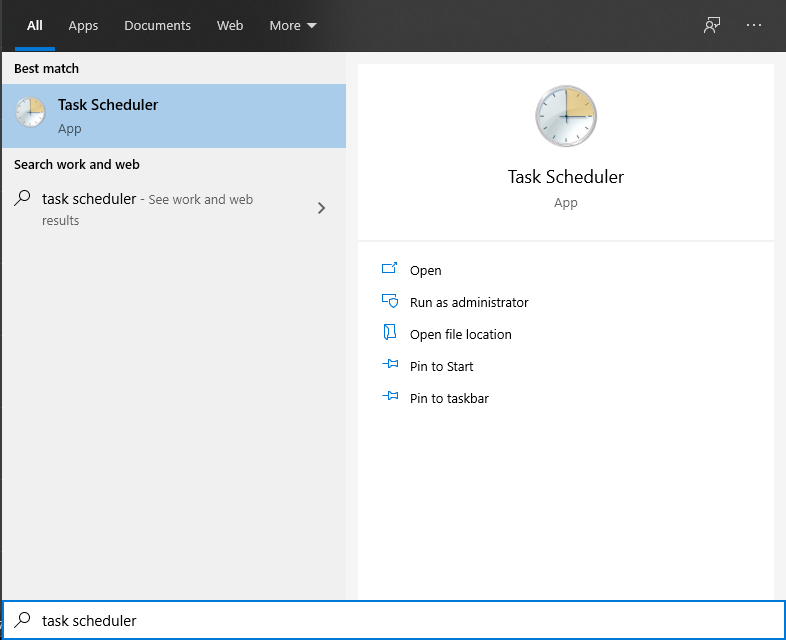
Configuration du Planificateur de tâches Windows
Pour configurer la tâche Agent Active Directory :
Sélectionnez "Créer une tâche" sous le Action colonne.
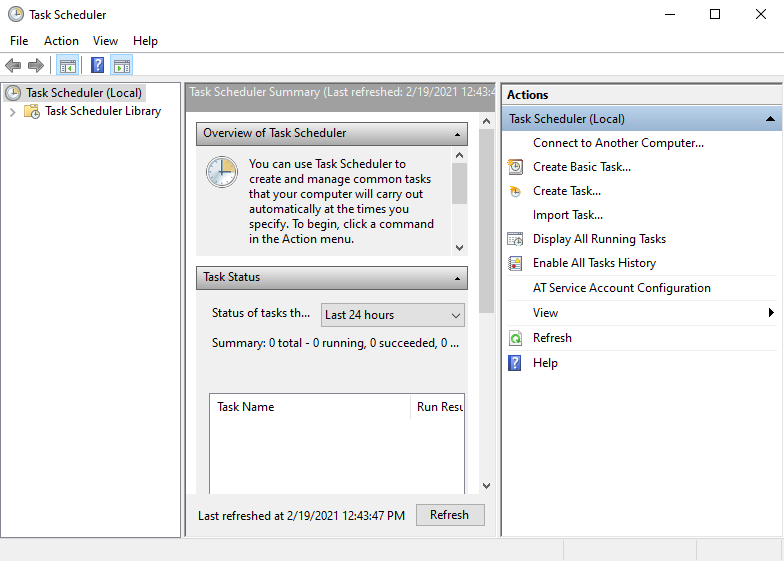
Nommez la tâche « Agent AD » sous le Général languette.
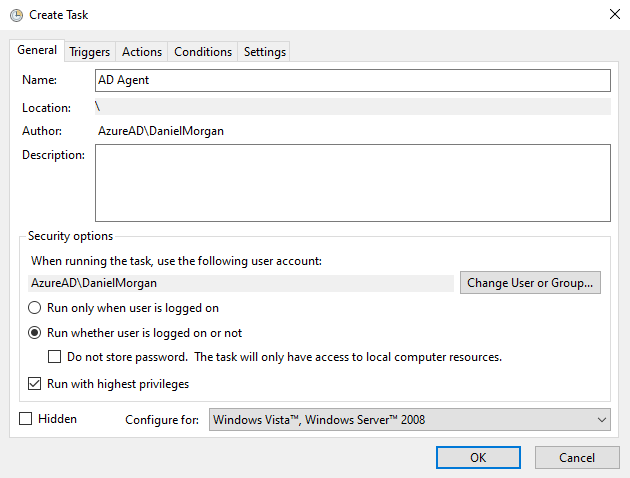
Sélectionnez le bouton « Changer d'utilisateur ou de groupe » et indiquez le nom de l'utilisateur qui aura la tâche.
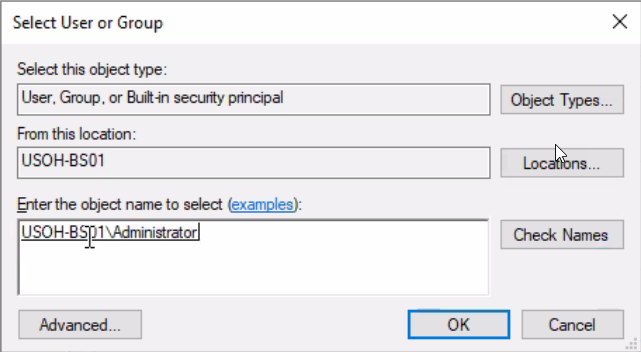
Cliquez sur le bouton radio de l'option « Exécuter, que l'utilisateur soit connecté ou non ».
Cochez la case « Exécuter avec les privilèges les plus élevés ».
Sélectionnez le Déclenchement languette.
Clique le Nouveau bouton.
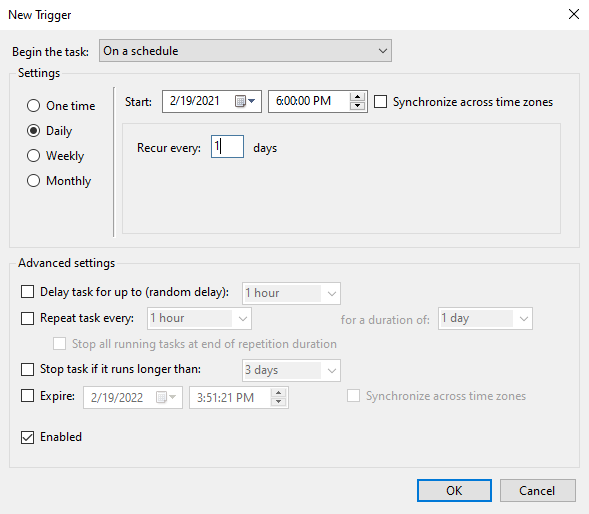
Sélectionnez votre préférence quant au moment où la tâche sera exécutée, puis cliquez sur D'ACCORD.
Sélectionnez le Actions languette.
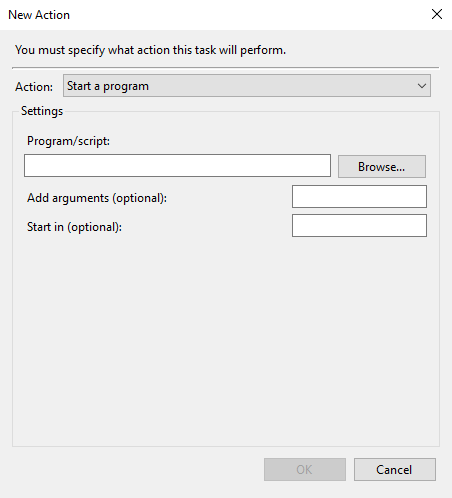
Clique le Nouveau bouton.
Dans la zone « Programme/script : », entrez ce qui suit : « C:\Python37\python.exe ».
Dans la case "Ajouter des arguments", entrez le fichier que vous allez exécuter.
Dans la case "Démarrer dans", entrez le nom du dossier dans lequel le fichier de l'étape précédente est enregistré.
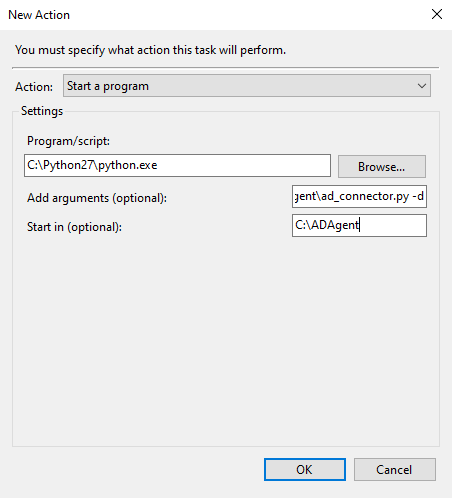
Sélectionner D'ACCORD pour sauvegarder et quitter.